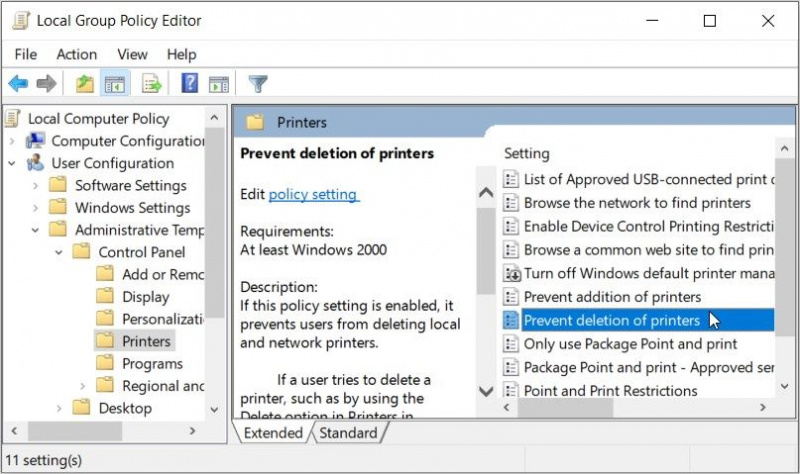Det er ret nemt at tilføje eller fjerne en printer på en Windows-enhed. Det er dog frustrerende, når andre bliver ved med at tilføje eller fjerne printere til din pc uden din tilladelse.
Så lad os opdage, hvordan du kan forhindre andre brugere i at slette eller tilføje printere til din Windows-enhed.
MAKEUSE AF DAGENS VIDEO
Sådan forhindrer du andre i at slette en printer på Windows
Lad os starte med at tjekke ud, hvordan du kan forhindre andre i at slette printere på din pc.
Brug Local Group Policy Editor (LGPE)
Local Group Policy Editor (LGPE) er en Windows-funktion, der hjælper dig med at konfigurere forskellige systemindstillinger. Du kan dog kun få adgang til det, hvis du bruger Windows Pro-, Education- og Enterprise-udgaverne.
Hvis du er en Windows Home-bruger, bør du tjekke tip om, hvordan du gør det aktiver LGPE på Windows Home .
Her er, hvordan du bruger LGPE til at forhindre andre i at fjerne en printer på din enhed:
- Trykke Win + R for at åbne dialogboksen Kør kommando.
- Dernæst skal du skrive gpedit.msc i søgefeltet og tryk på Gå ind for at åbne den lokale gruppepolitikeditor.
- Naviger til Brugerkonfiguration > Administrative skabeloner > Kontrolpanel > Printere .
- Dobbeltklik derefter på Undgå sletning af printere mulighed i højre side.
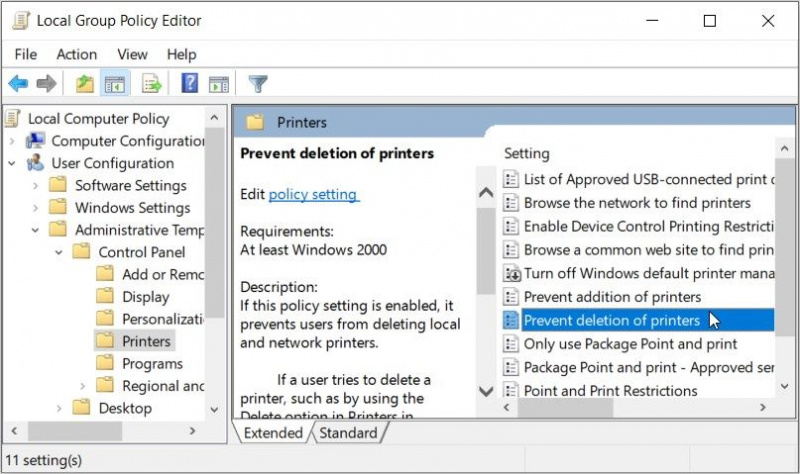
Til sidst skal du vælge Aktiveret mulighed for at forhindre andre i at slette printere på din pc. Tryk derfra ansøge og tryk derefter på Okay .
Hvis du vil tillade andre at fjerne printere, skal du følge disse muligheder:
hvordan du løser 100 diskbrug
- Åbn LGPE og naviger til Printere mulighed som i de foregående trin.
- Dobbeltklik på Undgå sletning af printere og vælg Ikke konfigureret eller handicappet .
- Tryk til sidst på ansøge og tryk derefter på Okay for at gemme disse ændringer.
Brug registreringseditoren
Windows-registreringsdatabasen er et andet genialt værktøj, der gør det nemt for dig at konfigurere systemindstillingerne. Det eneste problem er, at dette værktøj er ret følsomt. Så det er ofte tilrådeligt at sikkerhedskopiere registreringsdatabasen først, før du justerer dens indstillinger.
Lad os nu se på, hvordan dette værktøj kan hjælpe dig med at forhindre andre i at slette printere:
- Trykke Win + R for at åbne dialogboksen Kør kommando.
- Dernæst skal du skrive Regedit i søgefeltet og tryk på Gå ind for at åbne registreringseditoren.
- Derefter skal du kopiere og indsætte følgende kommando i adresselinjen og trykke på Gå ind :
HKEY_CURRENT_USER\Software\Microsoft\Windows\CurrentVersion\PoliciesFølg derefter disse trin:
- Udvid Politikker tast og klik derefter Explorer .
- Hvis Explorer-tasten mangler, skal du højreklikke på Politikker tast og vælg Ny > Nøgle . Derfra skal du navngive den nye nøgle som ' Explorer .'
- Klik på Explorer tast, højreklik på den højre rude, og vælg derefter Ny > DWORD (32-bit) værdi . Derfra skal du navngive værdien som ' NoDeletePrinter ” og tryk derefter på Gå ind .
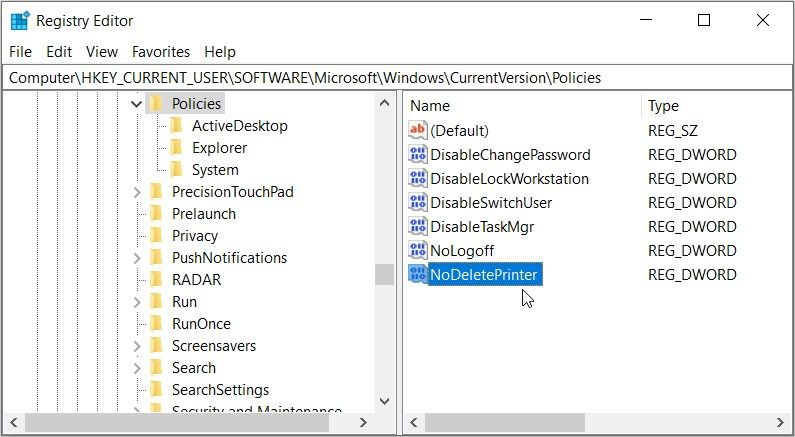
Dobbeltklik derefter på NoDeletePrinter værdi. Derfra skal du indstille Værdi data til 1 for at forhindre andre i at slette printere på din enhed. Luk endelig Registreringseditor og genstart din enhed for at anvende disse ændringer.
Følg disse trin for at tillade andre at fjerne printere på din enhed:
han gør det gratis copypasta
- Åbn Registreringseditor og naviger til Explorer tast som i de foregående trin.
- Dobbeltklik på NoDeletePrinter indstilling, og indstil derefter dens Værdi data til 0 (nul).
- Trykke Okay , luk Registreringseditor , og genstart derefter din enhed for at gemme disse ændringer.
Men hvordan fjernede nogen en printer fra din enhed i første omgang? Lad os tage et hurtigt kig på dette.
Sådan forhindrer du andre i at tilføje en printer til Windows
Lad os nu se, hvordan du forhindrer andre i at tilføje en printer til din pc. Vi bruger både LGPE og registreringseditoren.
Brug LGPE
Sådan kan du bruge LGPE til at forhindre andre i at tilføje en printer til din enhed:
- Trykke Win + R for at åbne Windows Kør kommando-dialogboksen. Alternativt kan du prøve forskellige måder at åbne dialogboksen Kør kommando .
- Dernæst skal du skrive gpedit.msc i søgefeltet og tryk på Gå ind for at åbne den lokale gruppepolitikeditor.
- Naviger til Brugerkonfiguration > Administrative skabeloner > Kontrolpanel > Printere .
- Dobbeltklik derefter på Undgå tilføjelse af printere på højre side.
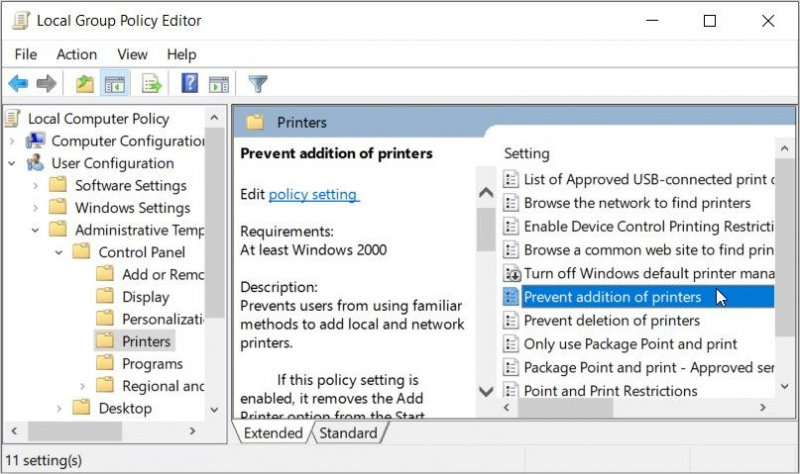
Vælg Aktiveret for at forhindre andre i at tilføje printere til din Windows-enhed. Tryk derfra ansøge og tryk derefter på Okay .
Hvis du vil tillade andre at tilføje printere til din pc, skal du følge disse trin:
hvorfor får jeg ikke notifikationer
- Åbn LGPE og naviger til Printere mulighed ved at bruge de foregående trin.
- Dobbeltklik på Undgå tilføjelse af printere og vælg Ikke konfigureret eller handicappet .
- Tryk til sidst på ansøge og tryk derefter på Okay for at gemme disse ændringer.
Brug registreringseditoren
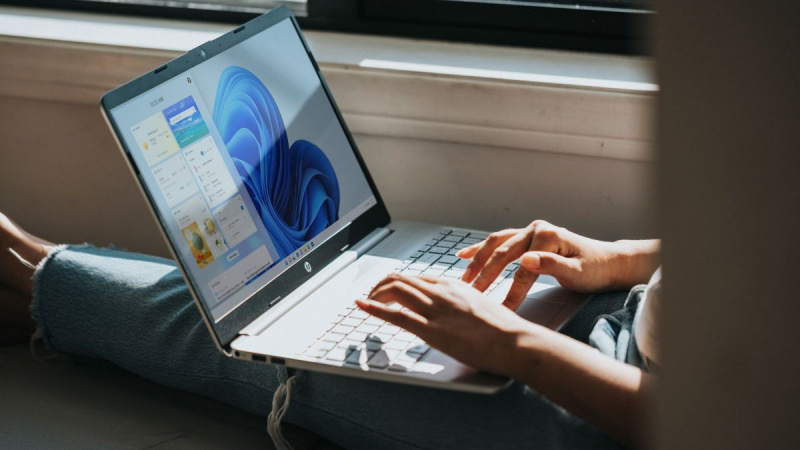
Sådan kan du bruge registreringseditoren til at forhindre andre i at tilføje printere til din enhed:
- Trykke Win + R for at åbne dialogboksen Kør kommando.
- Dernæst skal du skrive Regedit i søgefeltet og tryk på Gå ind for at åbne registreringseditoren.
- Derefter skal du kopiere og indsætte følgende kommando i adresselinjen og trykke på Gå ind :
HKEY_CURRENT_USER\Software\Microsoft\Windows\CurrentVersion\PoliciesDerfra skal du følge disse trin:
- Udvid Politikker tast og klik derefter Explorer .
- Hvis Explorer-tasten mangler, skal du højreklikke på Politikker tast og vælg Ny > Nøgle . Derfra skal du navngive den nye nøgle som ' Explorer .'
- Klik på Explorer tast, højreklik på den højre side rude, og vælg Ny > DWORD (32-bit) værdi . Derfra skal du navngive værdien som ' NoAddPrinter ” og tryk derefter på Gå ind .
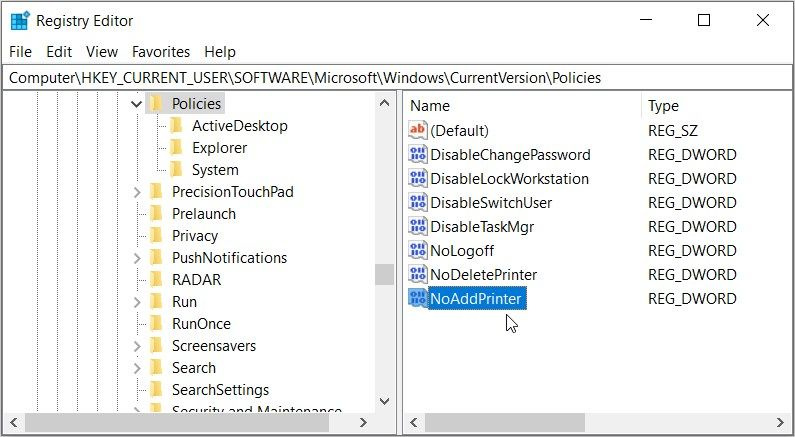
Dobbeltklik derefter på NoAddPrinter værdi. Derfra skal du indstille Værdi data til 1 for at forhindre andre i at tilføje printere til din enhed. Luk endelig Registreringseditor og genstart din enhed for at anvende disse ændringer.
Hvis du ombestemmer dig, kan du tillade andre at fjerne printere gennem disse trin:
- Åbn Registreringseditor og naviger til Explorer tasten ved at bruge de foregående trin.
- Dobbeltklik på NoAddPrinter indstilling, og indstil derefter dens Værdi data til 0 (nul).
- Trykke Okay , luk Registreringseditor , og genstart derefter din enhed for at gemme disse ændringer.
Hvordan føjede en anden pludselig en printer til din enhed? Lad os finde ud af det.
Forhindre andre i at tilføje eller fjerne printere på Windows, færdig
Det er ret nemt at forhindre andre i at slette eller tilføje printere til din enhed. Alt du skal gøre er at anvende de metoder, vi har dækket, og du er klar til at gå. Og hvis dine printere ikke fungerer på Windows, er der også løsninger til det.